
Talaan ng mga Nilalaman:
- May -akda John Day [email protected].
- Public 2024-01-30 13:11.
- Huling binago 2025-01-23 15:12.



Ang komunikasyon ay naglalaro ng isang mahalagang kadahilanan sa ating pang-araw-araw na buhay. Ngunit sa mga oras na ito ng lockdown na komunikasyon sa ating sariling pamilya o pakikipag-ugnay sa mga tao sa aming tahanan kung minsan ay nangangailangan ng mga mobile phone. Ngunit ang paggamit ng mga mobile phone para sa maikling komunikasyon ay isang pag-aaksaya lamang ng pera. Kaya't ito ang aking sariling proyekto ng Arduino na gumagamit ng module ng Bluetooth upang makipag-usap mula sa telepono hanggang sa Arduino, mula sa Arduino hanggang sa telepono, tulad ng isang Bluetooth messenger. Magsimula tayo:)
Mga gamit
Mga bagay na kailangan:
- Arduino nano / UNO / MEGA.
- Module ng Bluetooth hc - 05.
- android aparato.
- jumper wire nos.4 (babae hanggang babae)
- android app (ibinigay ang link)
Hakbang 1: Sanggunian sa Video


Panoorin ang video na ito para sa malinaw na larawan ng aking proyekto
Tulad ng pagbabahagi at pag-subscribe sa aking channel para sa maraming mga proyekto.
Hakbang 2: Mga Koneksyon

Bluetooth >> Arduino
- vcc / 5v + >> 5v
- gnd >> gnd
- RX >> D4
- TX >> D3
Hakbang 3: Arduino Code
Ang pag-coding ang pinakamahalagang bagay sa Arduino.
* Ang code ay hindi dapat mabago o maangkin. pagmamay-ari ang code *
Maaaring mai-upload ang code sa Arduino IDE.
Maaaring mai-download ang code dito:
# isama ang SoftwareSerial bt (3, 4); int LED = 2; String btdata; String serialdata; void setup () {Serial.begin (9600); bt.begin (9600); Serial.println ("Naghihintay para sa koneksyon sa Bluetooth.."); } void loop () {if (bt.available ()! = 0) {btdata = bt.readString (); Serial.println (btdata); } kung (Serial.available ()! = 0) {serialdata = Serial.readString (); bt.print (serialdata); Serial.print (""); Serial.print (serialdata); }}
Hakbang 4: Bluetooth Android App

Napakahalaga ng android app para sa komunikasyon ng Arduino. Ang mga espesyal na tampok ay naka-install sa android app na ipapaliwanag ko ito sa ibaba. Lumikha ako ng isang android app gamit ang MIT app imbentor (huminto nang madaling likhain). Ibinigay ko ang link sa pag-download sa ibaba:
Hakbang 5: Pagkonekta sa Android at Arduino




- ikonekta ang Arduino sa computer at buksan ang Serial monitor.
- I-on ang Bluetooth sa iyong Android device.
- Buksan ang mga setting ng bluetooth at ipares ang aparato na tinatawag na HC-05, password (1234 o 0000).
- Buksan ang android app.
- I-click ang pindutan ng Bluetooth at piliin ang hc-05
- ngayon ang Android ay ipinares sa Bluetooth module.
Hakbang 6: Link ng Video
Ipinapakita ng video na ito ang isang malinaw na larawan ng aking proyekto mangyaring panoorin https://www.youtube.com/embed/VcL8ADuc2yE Panoorin ang video sa youtube.
Hakbang 7: Paano Makipag-usap?



- Pagkatapos kumonekta sa Bluetooth, i-type ang iyong teksto sa text box.
- Buksan ang Serial monitor sa pc.
- Mag-type ng isang bagay sa textbox at ipasok ang ipadala, maaari mong tingnan na ang teksto na ipinasok mo ay ipapakita sa Serial monitor.
- Mag-type ng isang bagay sa Serial monitor at pindutin ang enter, maaari mong tingnan ang teksto sa android app.
- Ang utos ng boses na pindutan ay ginagamit ng android, ang pagsasalita na ibinigay dito ay na-convert sa teksto at ipinadala sa Serial monitor.
- Ginagamit ang pindutan ng boses upang mabasa nang malakas ang teksto na ipinadala ni Arduino (Ang teksto ay tumatagal ng ilang segundo).
- Kung kinakailangan maaari mong palitan ang Serial monitor ng LCD display module.
Hakbang 8: SALAMAT
Inirerekumendang:
LoRa 3Km hanggang 8Km Wireless Communication Na May Mababang Gastos E32 (sx1278 / sx1276) Device para sa Arduino, Esp8266 o Esp32: 15 Hakbang

LoRa 3Km hanggang 8Km Wireless Communication Sa Mababang Gastos E32 (sx1278 / sx1276) Device para sa Arduino, Esp8266 o Esp32: Lumilikha ako ng isang library upang pamahalaan ang EBYTE E32 batay sa serye ng Semtech ng aparato ng LoRa, napakalakas, simple at murang aparato. Maaari mong makita Bersyon ng 3Km dito, bersyon 8Km dito. Maaari silang gumana sa layo na 3000m hanggang 8000m, at mayroon silang maraming mga tampok na
Wireless Encrypted Communication Arduino: 5 Hakbang

Wireless Encrypted Communication Arduino: Kamusta sa lahat, Sa pangalawang artikulong ito, ipapaliwanag ko sa iyo kung paano gamitin ang chip Atecc608a upang ma-secure ang iyong wireless na komunikasyon. Para dito, gagamitin ko ang NRF24L01 + para sa Wireless na bahagi at ang Arduino UNO. Ang micro chip ATECC608A ay dinisenyo ng
Mobile Circuit Detector ng Mobile: 13 Mga Hakbang

Mobile Circuit Detector ng Mobile: Naka-print na Lupon ng Circuit
Long Range, 1.8km, Arduino hanggang Arduino Wireless Communication Sa HC-12 .: 6 Mga Hakbang (na may Mga Larawan)

Long Range, 1.8km, Arduino to Arduino Wireless Communication Sa HC-12 .: Sa itinuturo na ito malalaman mo kung paano makipag-usap sa pagitan ng Arduinos sa isang mahabang distansya hanggang sa 1.8km sa bukas na hangin. Ang HC-12 ay isang wireless serial port module ng komunikasyon na napaka kapaki-pakinabang, napakalakas at madaling gamitin. Una kang
HC-08 Bluetooth UART Communication Module V2.4 Patnubay sa Gumagamit: 9 Mga Hakbang
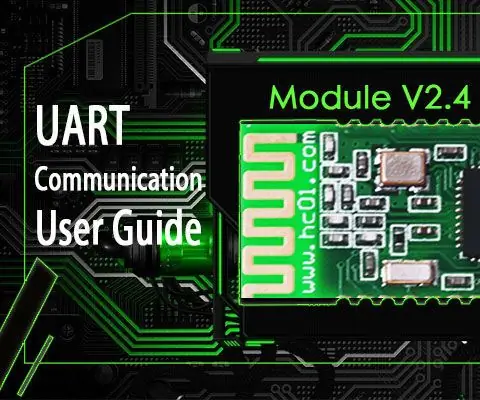
Ang HC-08 Bluetooth UART Communication Module V2.4 Patnubay sa Gumagamit: Panimula ng Produkto Modelo ng Bluetooth - Minimum na Module ng Pass-through na HC08 ay isang bagong henerasyon na module ng paghahatid ng data batay sa Bluetooth Specification V4.0 BLE na protokol. Ang wireless band na nagtatrabaho dalas nito ay 2.4GHz ISM na may pamamaraan ng pagbago ng GFSK. Th
